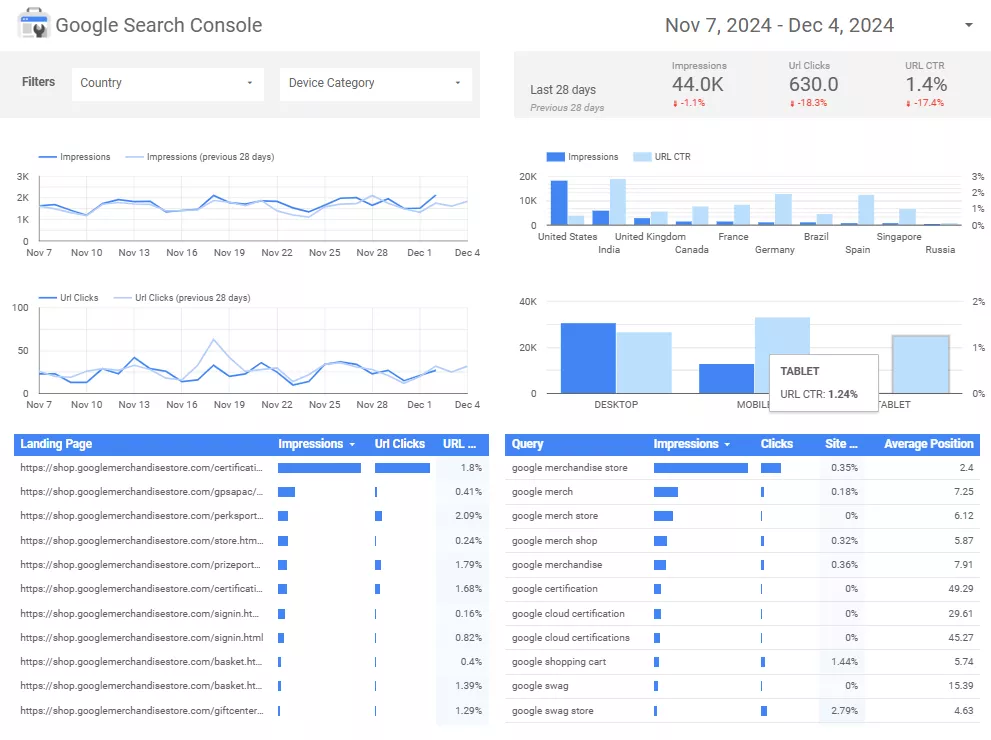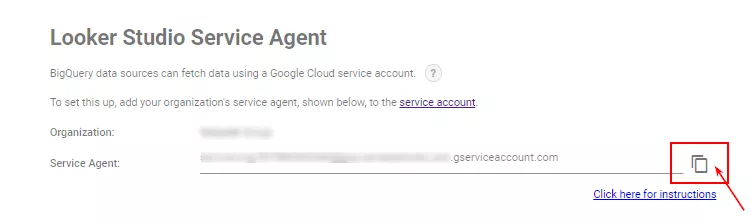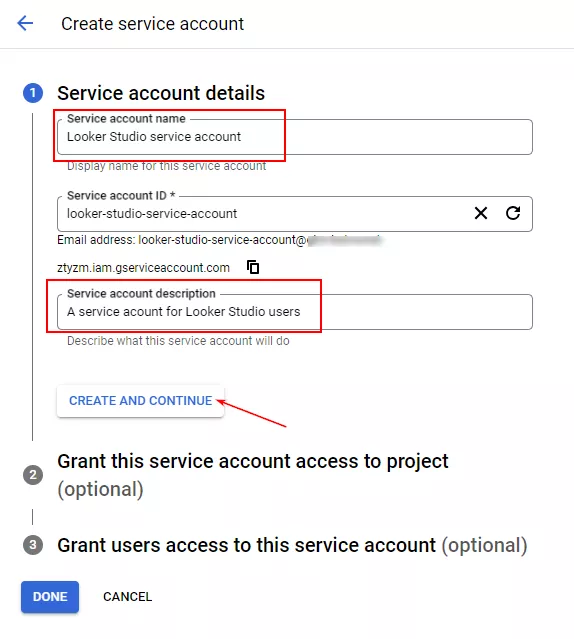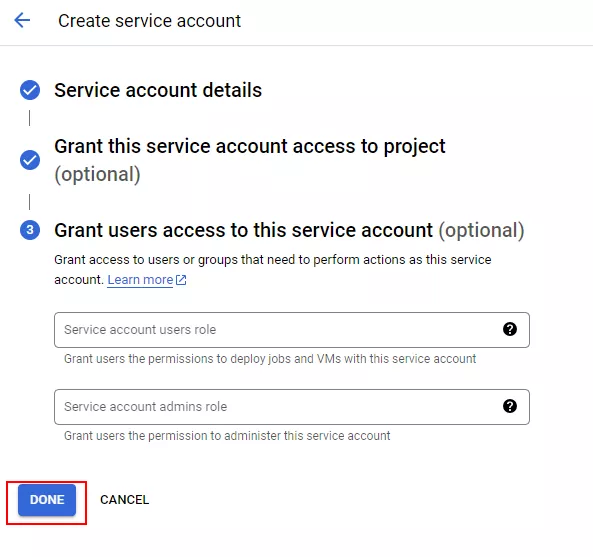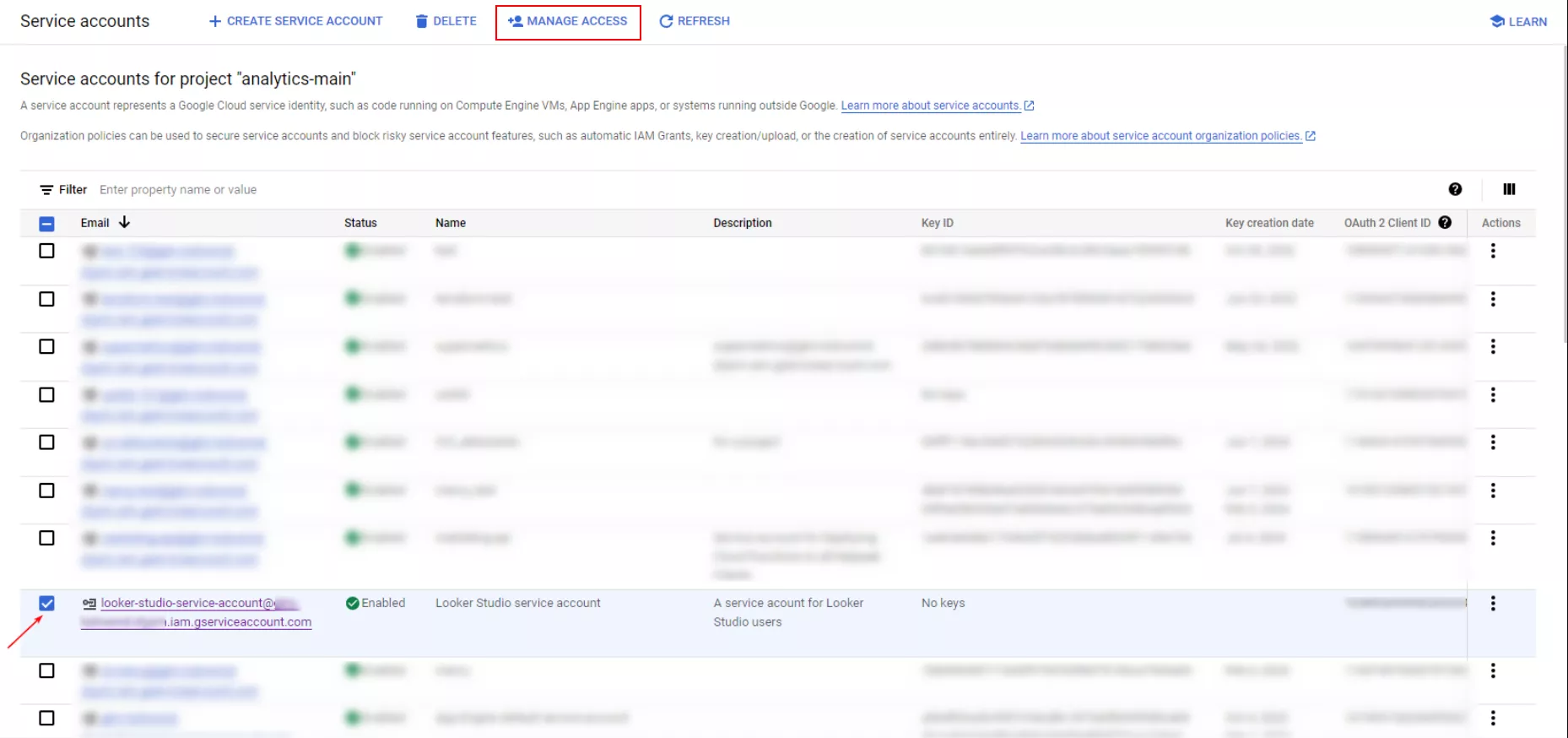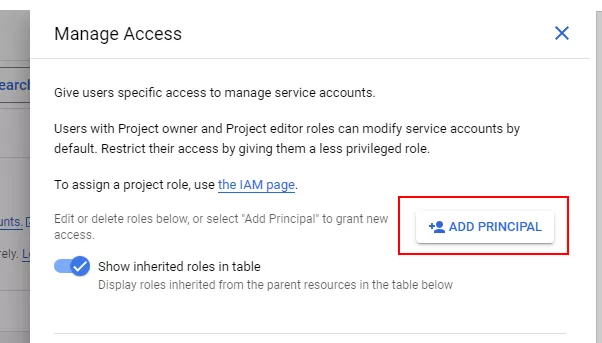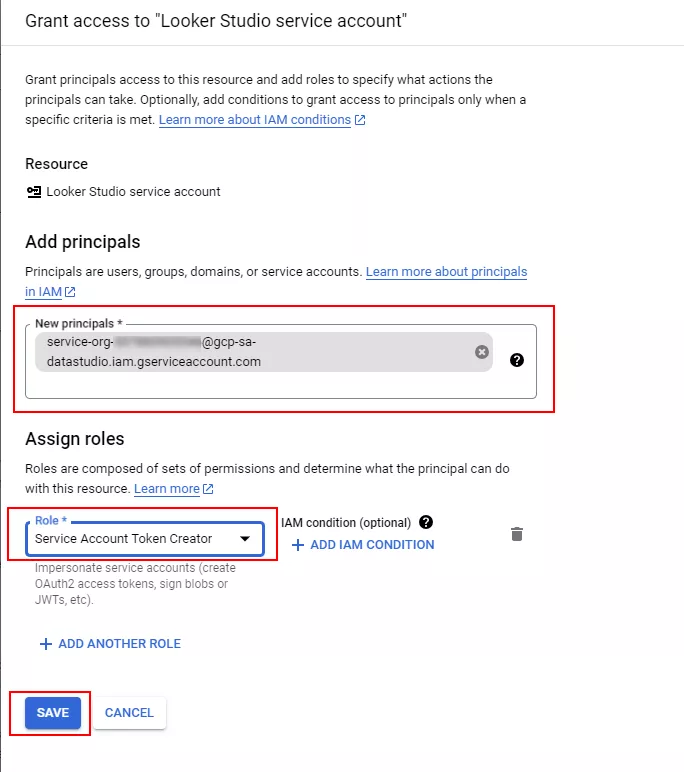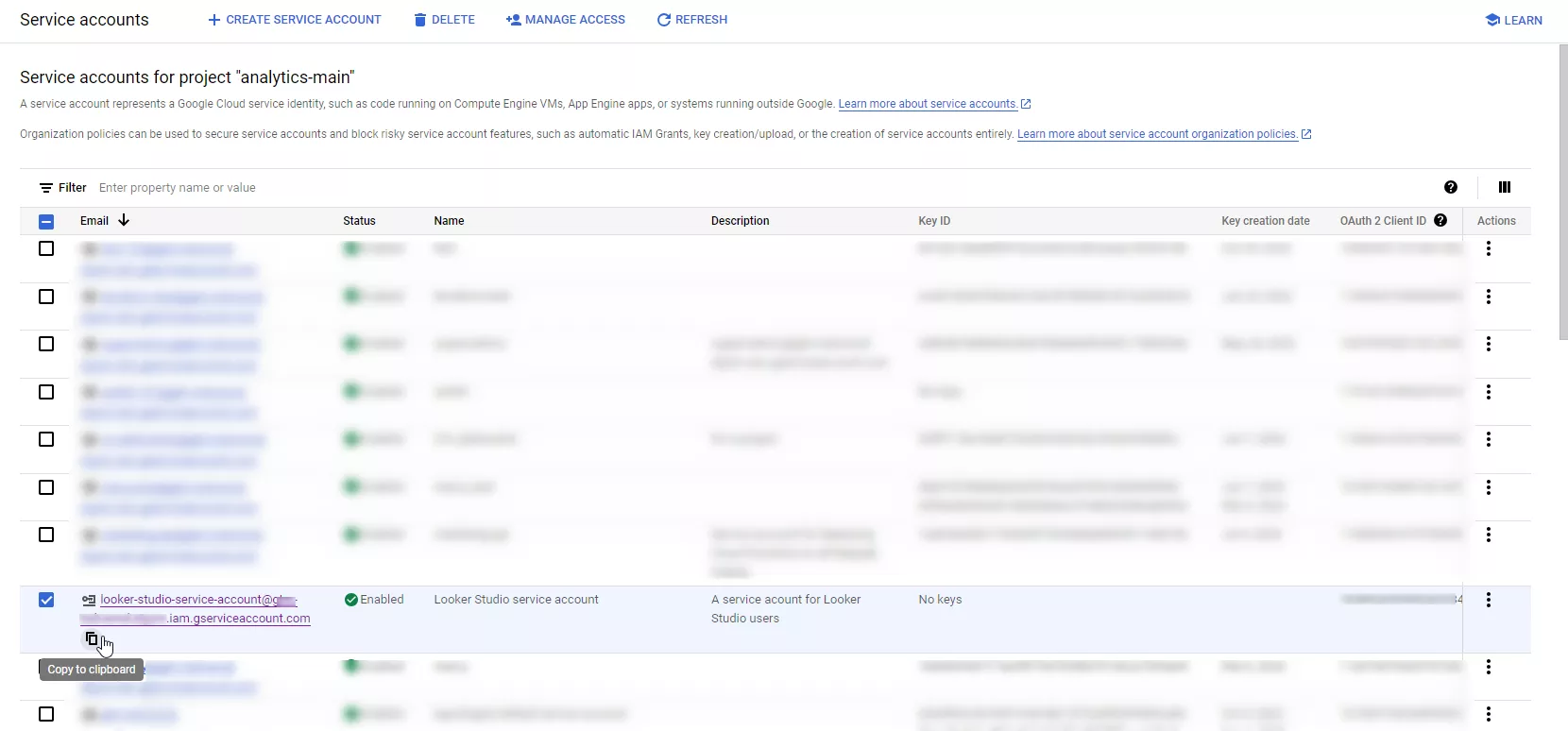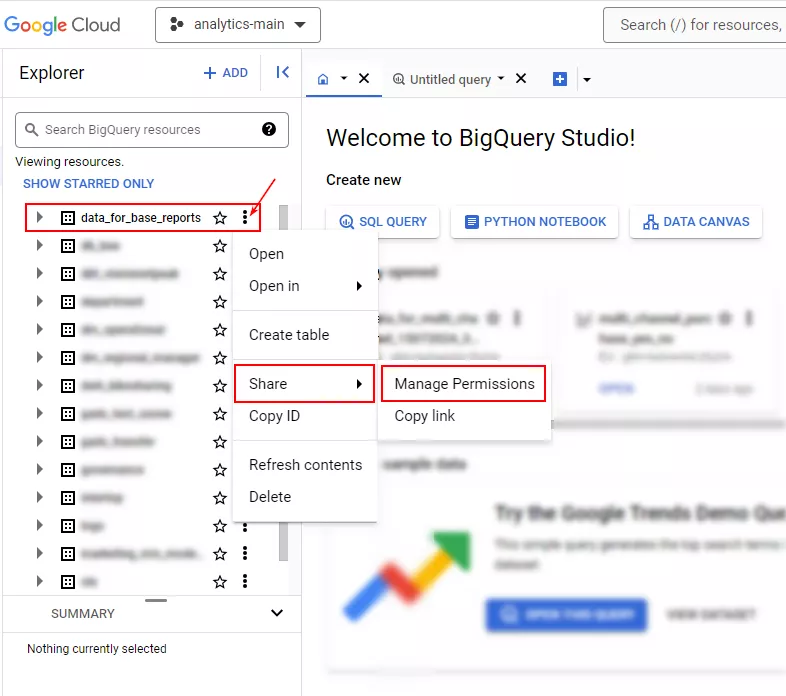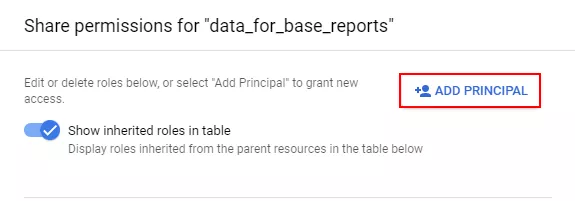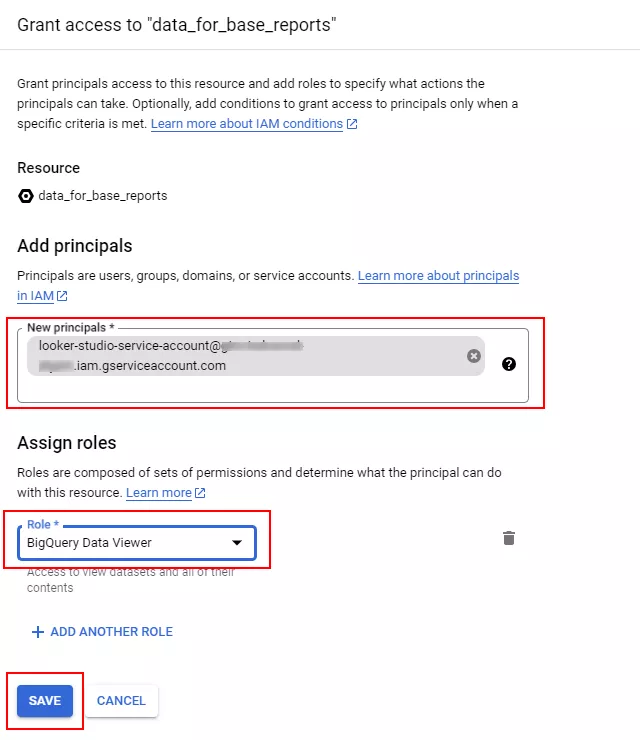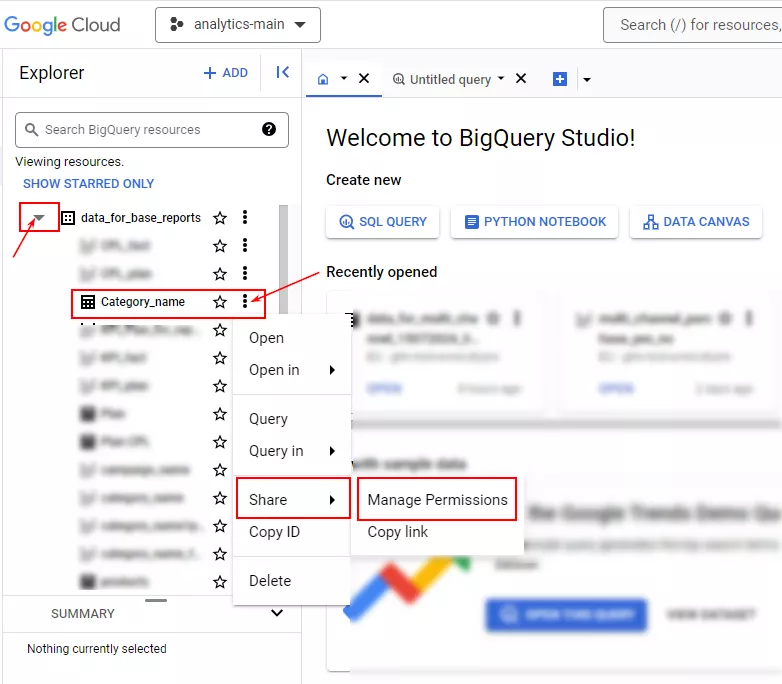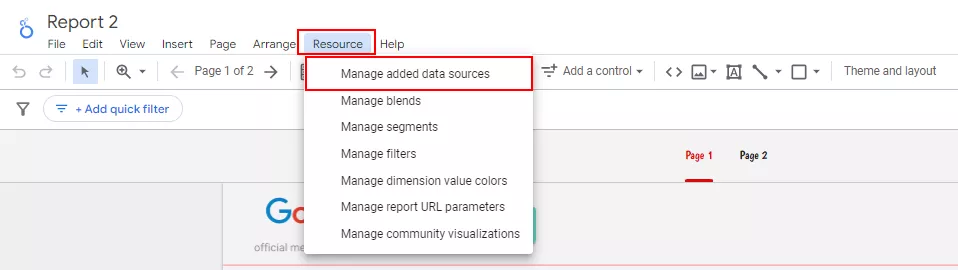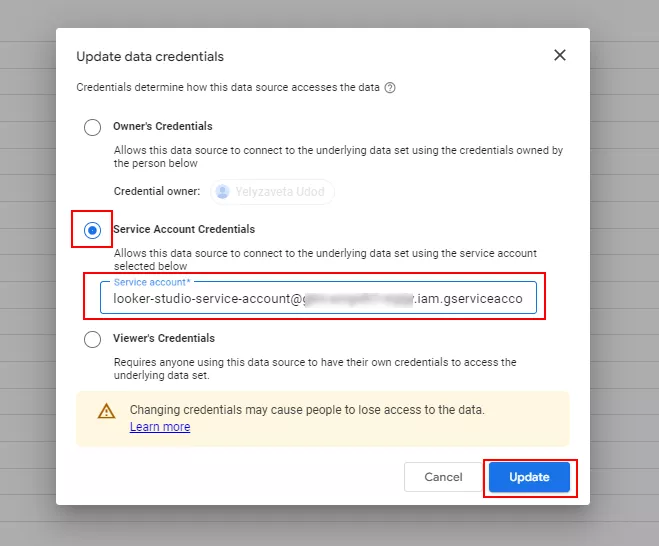Что такое сервисный аккаунт, и Как его использовать в Looker Studio
Когда происходят изменения в команде, нередко возникают проблемы с доступом к данным в отчете. Особенно это касается источников Google BigQuery, работа с которыми особенно сложная, когда в отчете используется много таблиц. При смене пользователя приходится заново подключать каждую таблицу, а это отнимает много времени. Другое дело, когда связь была настроена через сервисный аккаунт.
Сервисный аккаунт — это специальный тип учетной записи, которая используется для выполнения действий от имени приложения или виртуальной машины, а не от имени пользователя. Он идентифицируется по уникальному электронному адресу. С его помощью приложения могут выполнять авторизованные вызовы API и получать доступ к ресурсам, к примеру, для построения аналитики.
В этой статье расскажу, что такое сервисный аккаунт, как его создать и как перевести на него ваши источники данных в отчетах Looker Studio.
Для чего нужны сервисные аккаунты
- Безопасность. Администратор создает учетную запись без привязки к личным данным, а доступы аккаунт получает через токен, а не пользовательские логин и пароль.
- Автоматизация. Аккаунт регулярно собирает данные, обрабатывает их и обновляет ресурсы. Постоянный контроль со стороны специалиста не нужен.
Например, администратор создает сервисный аккаунт в Google Cloud, назначает ему роли, которые дают доступ только к нужным ресурсам и действиям. Далее Looker Studio использует токены, чтобы автоматически подключаться к BigQuery и выгружать данные для отчетов. Администратору не нужно каждый раз вводить логины и пароли — процесс полностью автоматизирован.
- Аудит и контроль. Действия, выполненные с использованием сервисных учетных записей, легко отслеживаются и могут быть ограничены в любой момент.
Как создать сервисный аккаунт для Looker Studio
Looker Studio — это удобный и популярный инструмент для создания наглядных отчетов и графиков. Он берет информацию из разных источников, например, Google Analytics 4, Google Ads или BigQuery, и сразу же делает из нее отчет.
Преимущество сервисного аккаунта для Looker Studio в том, что он не будет зависеть от персональных пользовательских данных. Без него связка между Looker Studio и другими сервисами происходит через пользовательскую учетную запись. Отчет, настроенный через сервисный аккаунт, будет работать независимо от того, кто его настроил или кто им пользуется.
Сервисная учетная запись создается в Google Cloud.
Важно! Чтобы настроить сервисный аккаунт, необходимо иметь роль Service Account Admin или Create Service Accounts в соответствующем проекте Google Cloud.
Для создания выполните следующие шаги:
1. Получите Looker Studio Service Agent — это специальный сервисный аккаунт от Google для взаимодействия Looker Studio с другими сервисами Google Cloud. С его помощью Looker Studio безопасно получит доступ к данным в других сервисах Google Cloud, например, BigQuery, Google Sheets, и обеспечит автоматическую аутентификацию Looker Studio при запросе данных.
Для получения Service Agent:
- перейдите на страницу справки сервисного агента Looker Studio, используя свой рабочий аккаунт;
- скопируйте адрес электронной почты сервисного агента, указанный на этой странице.
2. Далее создайте сервисную учетную запись:
- перейдите на страницу создания сервисного аккаунта в Google Cloud Console;
- выберите проект;
- введите имя сервисного аккаунта, которое будет отображаться в Cloud Console;
- введите описание (необязательно);
- нажмите Create And Continue;
- предоставьте этому сервисному аккаунту доступ к проекту, выберите BigQuery Job User role;
- нажмите Continue;
- кликните на Done, чтобы сохранить сервисный аккаунт.
После этого откроется страница со списком всех сервисных учетных записей для вашего проекта.
Предоставление доступов сервисному аккаунту
Чтобы предоставить доступ для Looker Studio service agent:
- На странице списка сервисных аккаунтов выберите только что созданную учетную запись службы Looker Studio, щелкнув на нее в списке.
- Вверху нажмите Manage Access.
- В открывшемся окне справа выберите Add principal.
- Вставьте адрес электронной почты Looker Studio service agent, который вы скопировали ранее, в поле New principals.
- Выберите роль, которая предоставляет агенту службы уровень доступа, например, Service Account Token Creator.
- Нажмите Save.
Далее предоставьте доступ сервисному аккаунту к данным BigQuery:
- Перейдите в Cloud Console Service Accounts List и выберите свой проект.
- Скопируйте email-адрес сервисного аккаунта Looker Studio.
- В BigQuery откройте нужный проект и выберите датасет.
- Далее выберите More options — Share — Manage Permissions.
- В открывшемся окне справа нажмите Add Principal.
- Вставьте email сервисного аккаунта Looker Studio, который скопировали ранее в справке сервисного агента Looker Studio.
- Выберите роль BigQuery Data Viewer.
- Нажмите Save.
Если нужно предоставить доступ только к определенной таблице BigQuery, на четвертом шаге расширьте датасет, нажав на стрелочку слева от его названия. Выберите нужную таблицу и повторите предыдущие шаги.
Перевод источников данных в отчетах Looker Studio на сервисный аккаунт
Важно! Учетные данные сервисного аккаунта доступны только для источников данных BigQuery. То есть пока данные автоматически передаются только из BigQuery в Looker Studio.
- Откройте нужный отчет в Looker Studio.
- Перейдите в режим редактирования.
- Выберите Resource — Manage added data sources.
- Выберите источник данных, который хотите перевести на сервисный аккаунт, и нажмите Edit.
- Кликните Credentials.
- Выберите Service Account Credentials. Введите email сервисного аккаунта. Нажмите Update.
При успешном изменении вы увидите следующее.
Риски использования связки Looker Studio и Google BigQuery
Хотя сервисные аккаунты необходимы для безопасного и автоматизированного доступа к данным, важно учитывать потенциальные риски. Основная проблема в том, как взаимодействуют Looker Studio и Google BigQuery, а именно:
- Повторные запросы к данным увеличивают расходы.
Когда Looker Studio подключается к Google BigQuery для создания отчетов, каждый раз при применении фильтра, изменении периода времени или визуализации происходит новый SQL-запрос.
BigQuery использует модель платной выборки данных. Вы платите за объем данных, которые BigQuery анализирует и обрабатывает. Если отчет в Looker Studio сложный или содержит много фильтров, потребуется множество запросов, что, в свою очередь, увеличивает расходы.
- Ограниченная возможность кэширования.
Кэширование данных — это процесс временного хранения копий данных в локальной памяти для быстрого доступа. Когда данные сохраняются в кэше, система может быстрее их извлекать, поскольку доступ к кэшу обычно значительно быстрее, чем к первичным источникам данных, таким как жесткий диск или удаленный сервер.
Looker Studio не сохраняет данные локально и каждый раз делает прямой запрос к источнику.
Когда лучше использовать Power BI или Tableau
Инструменты вроде Power BI и Tableau — это аналоги Looker Studio. Основное их отличие — сохранение данных в памяти или на локальном сервере, что снижает нагрузку на облачные ресурсы и минимизирует затраты. Это полезно в следующих сценариях:
- Анализ больших объемов данных. Если необходимо работать с отчетами, которые часто обновляются, лучше использовать инструменты, кэширующие данные, не создавая постоянные запросы в облако.
- Интенсивная работа с отчетами. При использовании отчетов с множеством фильтров и визуализаций выгоднее избежать повторных обращений к BigQuery, а работать с кэшированными данными и снизить расходы на облачные ресурсы.
- Регулярное обновление данных. Если данные обновляются в BigQuery не так часто, и нет необходимости делать запросы каждый раз при изменении фильтра в отчетах, Power BI или Tableau будут более экономически выгодными.
Тем не менее есть случаи, когда использование Looker Studio в связке с Google BigQuery бывает оправдано:
- Для создания простых отчетов с небольшими объемами данных, где частые запросы не повлекут больших затрат.
- Для быстрой настройки визуализаций для команд, которые уже работают в Google Cloud и ищут простой способ визуализировать данные без использования сторонних сервисов.
Вывод
- Сервисный аккаунт — это специальный тип аккаунта, который используется для выполнения действий от имени приложения или виртуальной машины, а не от имени пользователя.
- Основные преимущества использования сервисных аккаунтов:
- повышенная безопасность;
- автоматизация процессов;
- точное управление доступом;
- возможность аудита действий.
- Сервисный аккаунт создается в Google Cloud.
- Looker Studio использует сервисные аккаунты для безопасного доступа к данным в Google Cloud.
- Процесс перевода отчетов Looker Studio на сервисный аккаунт состоит из двух основных этапов:
- предоставление доступа к датасету/таблице;
- изменение учетных данных в настройках источника данных отчета.
- Правильная настройка сервисных аккаунтов позволяет оптимизировать рабочие процессы и обеспечить более эффективное использование Looker Studio в корпоративной среде.
- При авторизации таблиц BigQuery в Looker Studio через сервисный аккаунт, данные отчетов остаются защищенными и доступны, даже если в команде происходят изменения состава сотрудников или подрядчиков.
- Хотя сервисные аккаунты имеют множество преимуществ, но они пока работают только с источниками BigQuery.
Свежее
Как попасть в выдачу AI и что это значит для бренда
Разбор, как работает AI-выдача, почему она важна для бизнеса и ORM, по какой логике алгоритмы выбирают источники и что может сделать бизнес, чтобы попасть в ответы и контролировать способ своего присутствия
Продвижение сайта в Google: как получать трафик из Google в 2026
Собрали 13 актуальных методов, которые помогут стабильно получать трафик из Google — от нишевых сервисов и видео до автоматизированных кампаний и оптимизации под выдачу AI-систем
Zero-click поиск: что это такое и как он влияет на видимость бренда
Уменьшение количества кликов не означает исчезновение бренда из поля зрения клиентов. Рассказываем, как использовать AI Overview для управления репутацией бренда.